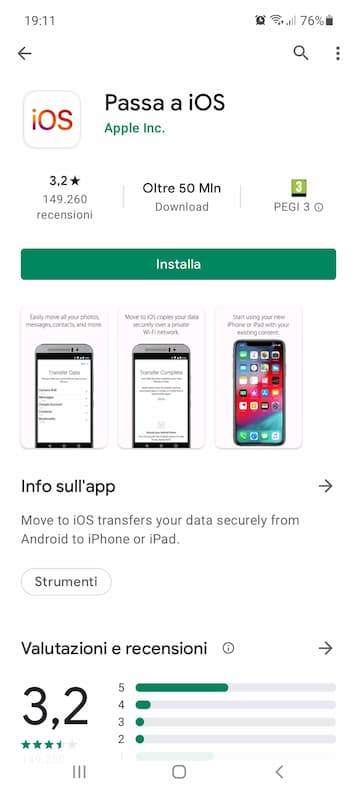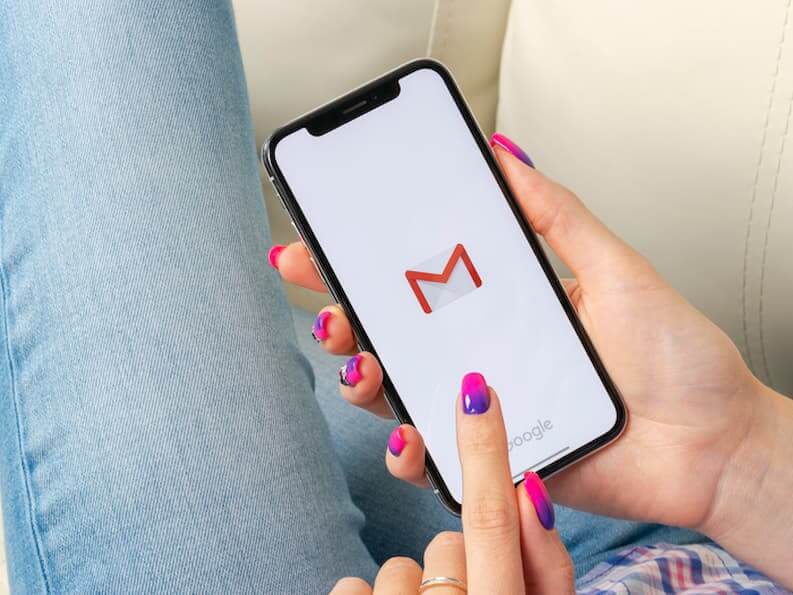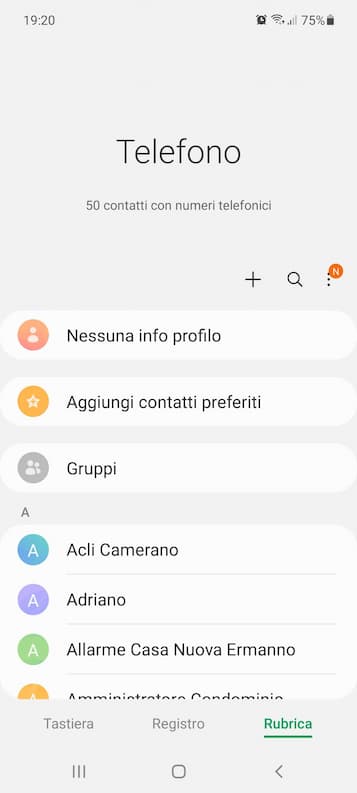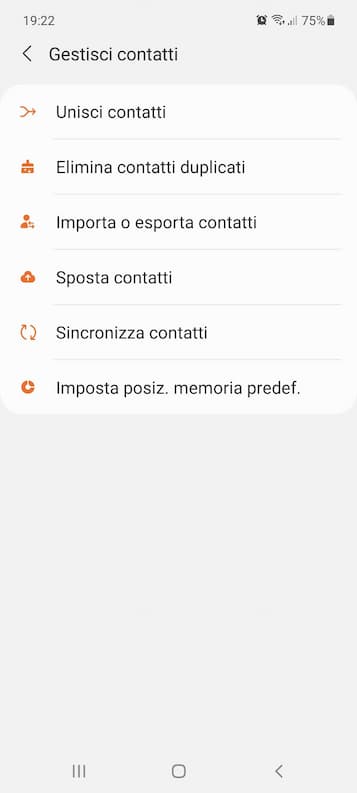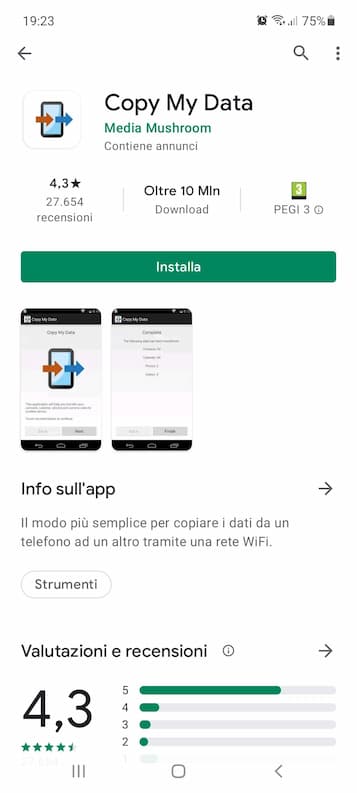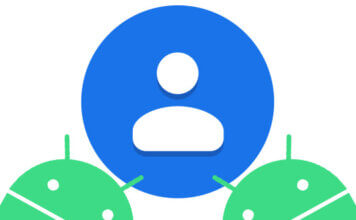Passare da Android a iOS richiede un livello di attenzione maggiore rispetto al semplice cambio di telefono con lo stesso sistema operativo. Il rischio che si corre è di perdere i propri dati per strada, tra cui contatti, messaggi e foto. Anzi, a volte ci si deve proprio arrendere, come nel caso del trasferimento delle chat WhatsApp, a meno che non si usino programmi a pagamento.
Trasferire la rubrica da Android a iPhone, per fortuna, è invece un’operazione semplice e alla portata di tutti. Stai incontrando difficoltà nel portare a termine il passaggio? In questo articolo ti spieghiamo come fare.
Come trasferire rubrica da Android a iPhone: 5 modi diversi
Per trasferire i contatti della rubrica da Android a iPhone esistono almeno 5 procedure diverse:
Di seguito illustreremo i passaggi da seguire per completare con successo il trasferimento della propria rubrica dal vecchio smartphone Android al nuovo iPhone.
Leggi anche: 5 modi per trasferire la rubrica da iPhone ad Android
1. Usa l’app Passa a iOS
Sono poche le app ufficiali di Apple presenti su Google Play Store, Passa a iOS è una di queste. Come si evince dal nome, è l’applicazione pensata per facilitare il passaggio da Android a iOS. Dai contatti alle foto, dai messaggi ai video, dagli account ai calendari, ogni cosa può essere trasferita in modo semplice e veloce.
Ecco la procedura da seguire per trasferire i contatti da Android a iPhone:
- Scarica l’app Passa a iOS da Google Play
- Pigia su “Migra i dati da Android” nella schermata “App e dati” durante la configurazione iniziale dell’iPhone*
- Apri l’app Passa a iOS sul telefono Android
- Tocca “Continua” e fai tap su “Accetto” per confermare la presa visione dei termini e delle condizioni di utilizzo
- Pigia su “Avanti” nella schermata “Trova il tuo codice” per inviare all’iPhone un codice temporaneo a 6 o 10 cifre
- Attendi di visualizzare il il codice sul dispositivo iOS, quindi trascrivilo sullo smartphone Android
- Seleziona “Contatti” nell’elenco di voci della schermata “Trasferimento dati” sul device Android e tocca “Avanti” per confermare
- Aspetta il caricamento completo della rubrica indicato dalla barra sull’iPhone
- Pigia su “Fine” sullo smartphone Android a caricamento completato, poi su “Continua” sul device iOS per portare a termine la configurazione
*in caso di configurazione già completata, ripristina l’iPhone alle impostazioni di fabbrica e riavvialo
Nota: la procedura potrebbe non andare a buon fine se durante il passaggio si perde la connessione alla rete Wi-Fi, si apre un’app diversa da Passa a iOS sul telefono Android o si riceve una telefonata. Se ciò dovesse succedere, riavvia entrambi i dispositivi e riprova.
2. Sincronizza l’account Google
Un altro modo per spostare i contatti della rubrica sul device iOS è quello di sincronizzare l’account Google in uso sullo smartphone Android. Si tratta di un’operazione molto semplice, che richiede solo pochi minuti.
Questi sono i passaggi per trasferire la rubrica da Android a iPhone con la sincronizzazione dell’account Google:
- Apri l’app Impostazioni sull’iPhone
- Seleziona “Password e account“, quindi “Aggiungi account” e poi “Google“
- Inserisci l’indirizzo email e la password dell’account Google che intendi aggiungere al dispositivo iOS
- Seleziona “Contatti” tra i dati che desideri sincronizzare e tocca “Salva” per confermare
- Attendi la fine dell’operazione e verifica che i contatti siano stati trasferiti in maniera corretta
Importante: su tutti i device Android la sincronizzazione dell’account Google è impostata in automatico fin dalla configurazione iniziale del dispositivo. Nell’eventualità remota tu l’abbia disattivata, dovrai procedere con la sincronizzazione manuale. Per farlo vai su “Impostazioni“, quindi su “Account” (o “Utenti e account“), seleziona il profilo che desideri, dopodiché pigia in rapida successione su “Sincronizzazione account“, “Altro” e “Sincronizza ora“.
3. Crea un file VCF
Un’ulteriore alternativa per trasferire la propria rubrica da un telefono Android a un iPhone è la creazione di un file VCF, su cui salvare i contatti presenti per poi inviarlo al device iOS. L’operazione, come le altre già descritte qui sopra, è di una facilità disarmante:
- Prendi lo smartphone Android e apri la rubrica
- Tocca l’icona dei tre puntini e seleziona “Condivisione Rubrica” dal menu a tendina che si apre
- Aggiungi il segno di spunta accanto a “Tutti/e” per selezionare tutti i contatti ospitati dalla rubrica
- Tocca “Condividi” in basso al centro per iniziare la procedura di condivisione
- Scegli la modalità di condivisione “File” per la creazione del file in formato .vcf
- Seleziona infine uno dei tanti metodi per trasferire il file all’iPhone (via email, WhatsApp, Telegram, ecc.)
- Apri il file denominato in automatico “Rubrica.vcf” sul dispositivo iOS per aggiungere in automatico tutti i contatti inclusi nel file nella rubrica
Nota: i passaggi qui sopra sono stati eseguiti con uno smartphone Samsung (modello A52). Le voci potrebbero differire in base al marchio del telefono, ma grossomodo la procedura rimane la stessa su tutti i device Android.
Sullo stesso argomento ti potrebbe interessare anche: Come salvare la rubrica su Android
4. Utilizza la tua SIM
C’è anche un’altra possibilità per spostare la rubrica Android a iPhone, e a offrirla è la SIM telefonica inserita nello smartphone. Si rivela di grande utilità qualora si riscontrino dei problemi con l’account Google oppure, per un motivo o per un altro, si sia impossibilitati ad accedere a Internet tramite rete Wi-Fi o dati mobili. Inoltre, rappresenta la soluzione ideale per tutti gli utenti che non vogliono usare il proprio profilo Google per completare l’operazione.
Sul telefono Samsung Galaxy A52 utilizzato per la nostra prova odierna abbiamo seguito questi passaggi:
- Aprire la rubrica dello smartphone
- Toccare i tre puntini in alto a destra e selezionare la voce “Gestisci contatti” dal menu a tendina che si apre
- Fare tap sull’opzione “Sposta contatti“
- Aggiungere il segno di spunta accanto a “Telefono” o “Google” nel primo passaggio*
- Toccare il tondo accanto a “Seleziona tutti” per selezionare tutti i contatti della rubrica e pigiare su “Fatto” per andare avanti
- Aggiungere il segno di spunta accanto a “SIM” e fare tap su “Sposta” per spostare i contatti sulla SIM
- Estrarre la SIM dal telefono Android e inserirla nell’iPhone
*bisogna scegliere la posizione da dove si desidera spostare i contatti
5. Usa un’app di terze parti
Se con nessuna delle soluzioni precedenti sei riuscito a trasferire la rubrica da Android a iPhone, come ultima spiaggia resta l’impiego di un’app di terze parti. Tra le tante disponibili su Google Play e App Store ci sentiamo di consigliarti il download di Copy My Data, scaricabile gratuitamente su smartphone Android (download da PlayStore) e su iPhone (download da AppStore).
Importante: Copy My Data potrebbe non funzionare sugli iPhone di ultima generazione (da iPhone 12 in poi, per intenderci). In questo caso, suggeriamo di usare l’applicazione ufficiale di Passa a iOS descritta a inizio articolo.
Ti potrebbe interessare anche: Backup online, come farlo e i migliori servizi da usare subito